怎样建立快捷方式到桌面 win 10如何在桌面添加文件快捷方式
更新时间:2024-04-16 15:10:06作者:xtang
在日常使用电脑时,我们经常需要频繁打开一些常用的文件或程序,为了方便快捷地访问这些文件,我们可以在桌面上创建相应的快捷方式。在Windows 10操作系统中,建立快捷方式到桌面非常简单。只需几个简单的步骤,就可以将常用的文件或程序添加到桌面上,方便我们随时访问和使用。接下来让我们一起来了解如何在桌面上添加文件快捷方式。
步骤如下:
1.这种方式适合对单个文件操作。
首先我们在桌面空白处点击右键选择“新建”,然后选择“快捷方式”。如图。
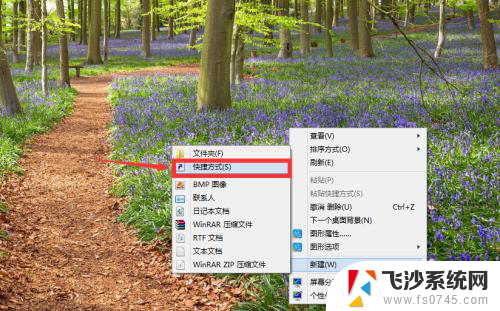
2.然后在空白处输入你想要建立快捷方式的路径。这里可以通过手动输入,也可以采用浏览的方式找到具体位置。创建快捷方式的对象可以使本地或者网络的程序,文件。文件夹,计算机或者一些网址。
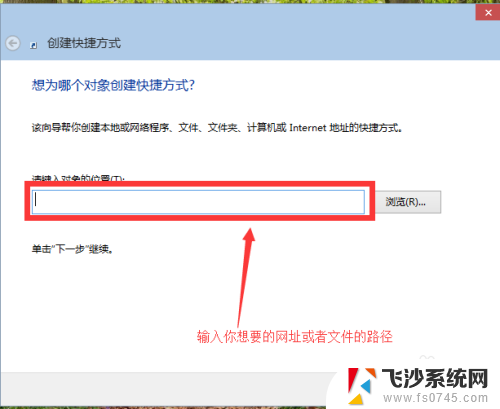
3.选择好你想要建立快捷方式的路径之后,点击下一步。
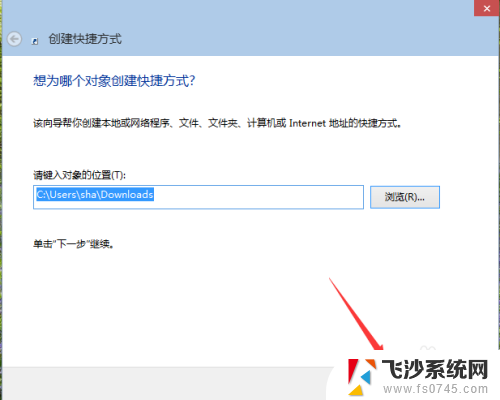
4.最后为你所建立的快捷方式取一个名字,点击“完成”。我们可以在桌面上看到我们的快捷方式。
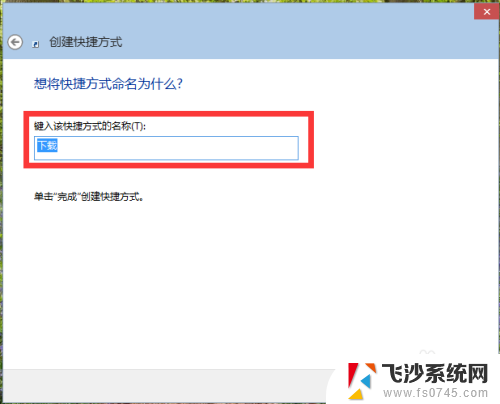

以上是建立快捷方式到桌面的完整步骤,希望这些步骤对于遇到相同问题的用户能够提供帮助,请按照本文所介绍的步骤进行修复。
怎样建立快捷方式到桌面 win 10如何在桌面添加文件快捷方式相关教程
-
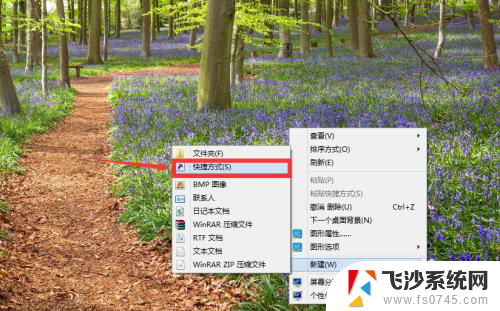 在桌面建立快捷方式 Win 10如何在桌面添加应用程序快捷方式
在桌面建立快捷方式 Win 10如何在桌面添加应用程序快捷方式2024-05-14
-
 怎样在桌面添加快捷方式 如何在Windows系统中创建桌面快捷方式
怎样在桌面添加快捷方式 如何在Windows系统中创建桌面快捷方式2023-09-10
-
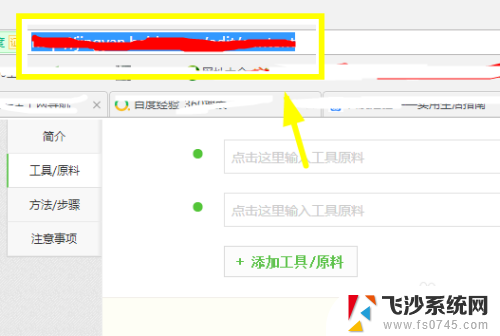 怎样把网址添加到桌面快捷方式 网页如何创建桌面快捷方式
怎样把网址添加到桌面快捷方式 网页如何创建桌面快捷方式2023-11-30
-
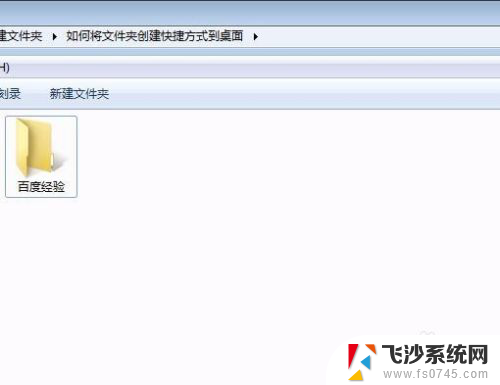 电脑文件怎么创建桌面快捷方式 如何将文件夹创建快捷方式到桌面Windows 10
电脑文件怎么创建桌面快捷方式 如何将文件夹创建快捷方式到桌面Windows 102024-01-18
- 如何在电脑桌面添加快捷方式 如何在桌面上创建快捷方式
- 手机怎么添加桌面快捷方式图标 怎样在手机桌面创建应用程序快捷方式
- 文件夹中怎么建立快捷方式 如何在桌面上创建文件夹的快捷方式
- 如何将d盘文件夹创建桌面快捷方式 桌面上创建文件夹快捷方式方法
- 网页生成桌面快捷方式 网页如何创建桌面快捷方式
- 怎么样在桌面创建快捷方式 如何在Windows系统中创建桌面快捷方式
- 电脑怎么打印机连接打印机 电脑连接打印机的步骤详解
- excel汇总表怎么取分表数据 Excel 如何合并多个分表数据到总表
- 笔记本没有鼠标箭头怎么办 电脑鼠标箭头消失了怎么回事
- 笔记本连接wifi但是不能上网 笔记本连接无线网络但无法打开网页怎么办
- 戴尔截屏快捷键 戴尔笔记本电脑截图快捷键是什么
- word中如何合并单元格 word文档合并单元格教程
电脑教程推荐
- 1 word上方的横线怎么删除 word文档如何去掉顶部横线
- 2 workstation12 密钥 VMware12虚拟机激活教程
- 3 苹果12pro怎么连接无线耳机 iphone12耳机连接不上怎么办
- 4 windows压缩文件管理器 Windows 10资源管理器怎么压缩文件
- 5 微信怎么设置提醒不显示内容 如何在微信收到信息时不显示消息内容
- 6 电脑qq怎样删除聊天记录 电脑上QQ聊天记录删除方法
- 7 电脑wps无法卸载 wps office彻底卸载步骤
- 8 电脑按什么重启 快捷键让电脑重启的方法
- 9 电脑桌面横屏了,怎么切换回来 电脑显示屏从横屏切换为竖屏的方法
- 10 excel如何忽略错误 Excel如何忽略所有错误